Microsoft Office Picture Manager был включен в состав Office 2010 и более ранних версий. Вы можете использовать его для просмотра, редактирования и управления фотографиями.
Office 2010 был последней версией Office, которая включала Picture Manager, и Microsoft не обновляла Picture Manager с Office 2003. В результате программа устарела и устарела.
Но если вам понравился Диспетчер изображений и его функций достаточно, вы можете установить его на свой компьютер, не удаляя текущую версию Office. Вы можете установить Picture Manager с установочного диска Office 2010, 2007 или 2003, если он у вас есть. Если нет, вы можете загрузить SharePoint Designer 2010 и установить его оттуда.
Мы покажем вам, где можно скачать SharePoint Designer 2010 и как установить из него только Picture Manager.
Скачать SharePoint Designer 2010
SharePoint Designer 2010 можно бесплатно загрузить с сайта Microsoft. Воспользуйтесь одной из ссылок ниже, чтобы загрузить его.
Установите Microsoft Picture Manager с помощью SharePoint Designer 2010
Процедура установки Picture Manager из более ранней версии Office или SharePoint Designer 2010 одинакова, поэтому не имеет значения, каким способом вы это сделаете.
Загрузите программу установки SharePoint Designer 2010 по одной из приведенных выше ссылок и дважды щелкните файл, чтобы запустить его.
Если появится диалоговое окно « Контроль учетных записей пользователей », нажмите « Да », чтобы продолжить.
Примечание. Это диалоговое окно может не отображаться в зависимости от настроек контроля учетных записей . Но мы не рекомендуем полностью отключать UAC.
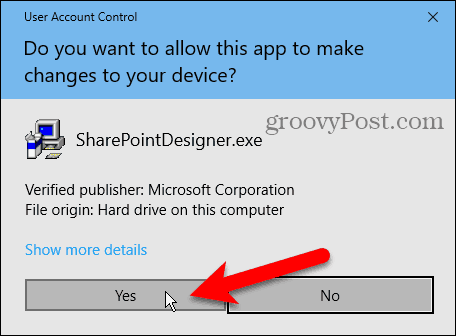
На экране «Прочитать условия лицензионного соглашения на использование программного обеспечения Microsoft » прочитайте условия и установите флажок « Я принимаю условия этого соглашения ».
Затем нажмите «Продолжить » .

В разделе Выберите желаемую установку и нажмите Настроить .
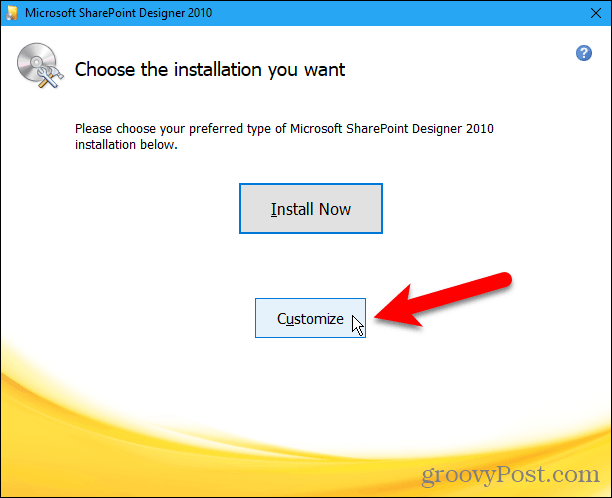
Для каждого из трех модулей, перечисленных в Microsoft Office на вкладке « Параметры установки », нажмите кнопку и выберите « Недоступно » .
Это отключит все части Sharepoint Designer, но затем мы снова включим одну из них.
Если вы устанавливаете Microsoft Office Picture Manager из Office 2010, 2007 или 2003, доступны дополнительные модули. Убедитесь, что вы сделали все модули недоступными .
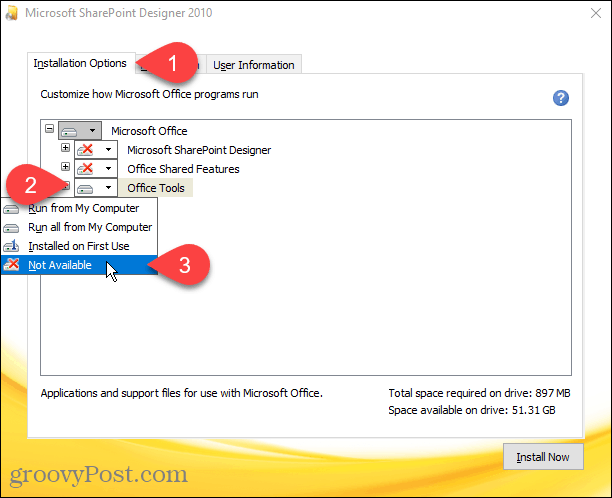
Чтобы выбрать Microsoft Office Picture Manager для установки, щелкните значок плюса слева от модуля Office Tools , чтобы развернуть его.
Для всего установлено значение « Недоступно », даже для Microsoft Office Picture Manager . Нажмите кнопку рядом с Microsoft Office Picture Manager и выберите «Запускать с моего компьютера» .
Если вы используете установку Office 2010, 2007 или 2003, Microsoft Office Picture Manager также должен находиться в разделе Инструменты Office .
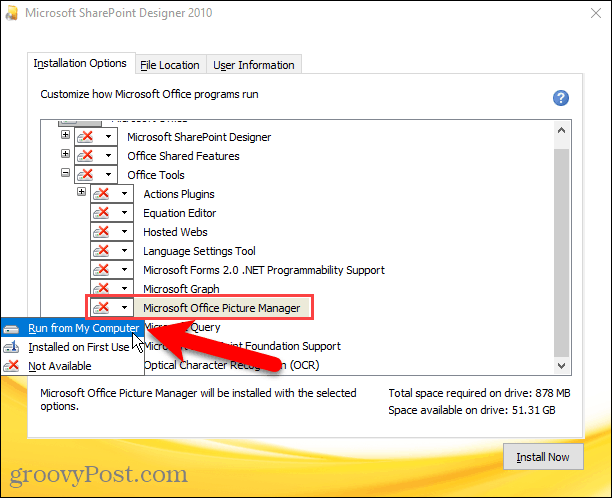
Чтобы установить только Microsoft Office Picture Manager , нажмите « Установить сейчас» .
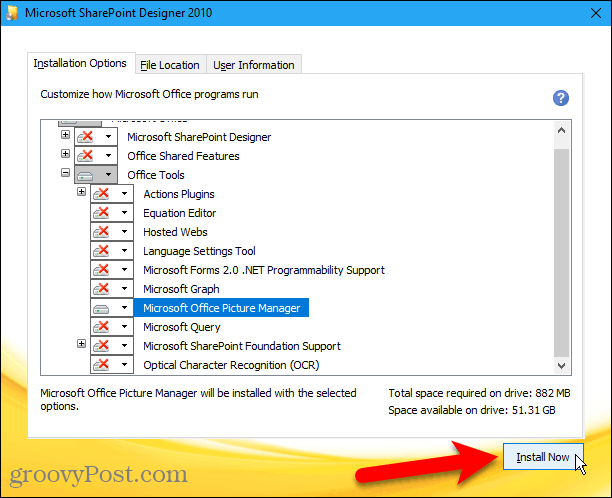
Отображается ход установки.

На экране « Завершите работу с Office » нажмите « Закрыть », чтобы закрыть программу установки.
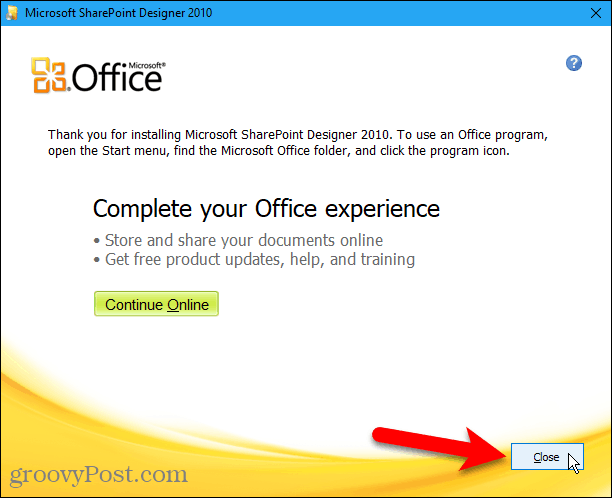
Запустите Диспетчер изображений Microsoft Office.
Мы обнаружили, что нам не нужно перезагружать компьютер для завершения установки. Но вы все равно можете перезагрузиться, чтобы убедиться, что процесс установки завершен.
После перезагрузки вы найдете Microsoft Office Picture Manager в разделе « Недавно добавленные » в меню «Пуск» в Windows 10. Microsoft Office Picture Manager также доступен в меню «Пуск» в группе Microsoft Office .
Если вы используете Windows 8, Microsoft Office Picture Manager может не добавляться на начальный экран. Но вы можете выполнить поиск на начальном экране по запросу «менеджер изображений», чтобы найти его и открыть.
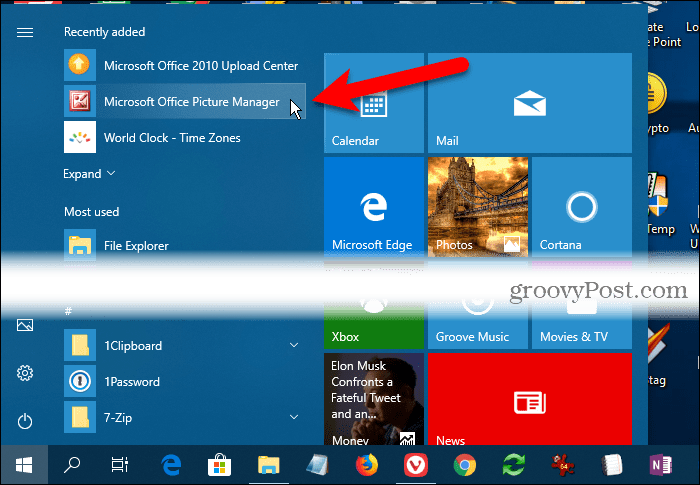
Теперь вы можете использовать Microsoft Office Picture Manager для упорядочивания, редактирования и просмотра фотографий.
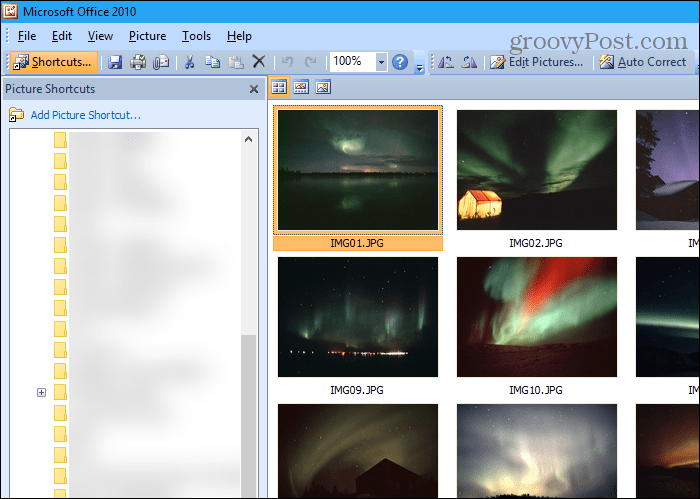
Придерживайтесь того, что работает для вас
Microsoft Office Picture Manager может не иметь всех наворотов, доступных в современных инструментах управления фотографиями. Тем не менее, если в нем есть все, что вам нужно, вы можете установить его и использовать для управления своими фотографиями и картинками.
SharePoint Designer 2010 был последней версией, которая включала Picture Manager. Вы должны сохранить установочный файл, если вам нужно переустановить его или установить на другой компьютер. Кто знает, как долго он будет доступен от Microsoft?

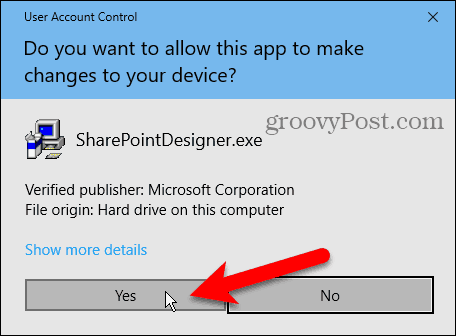

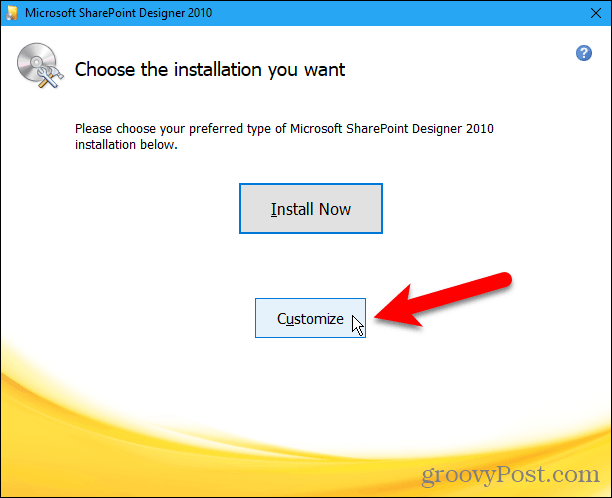
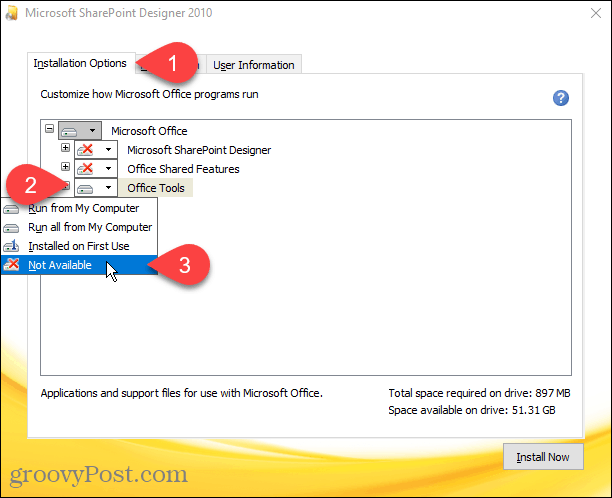
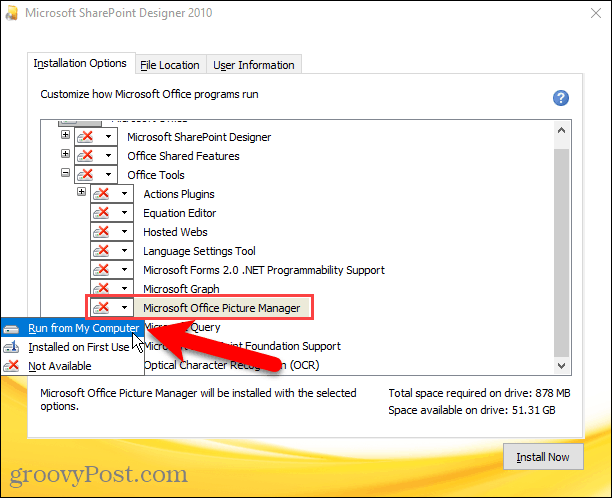
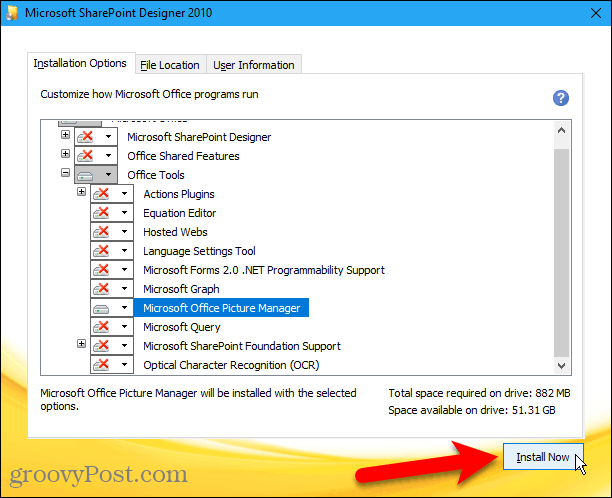

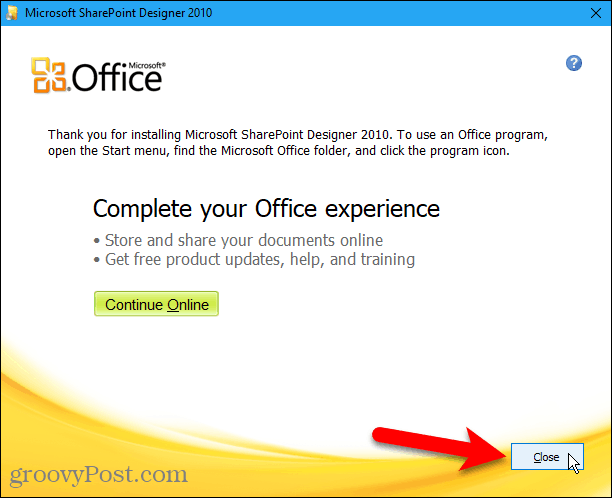
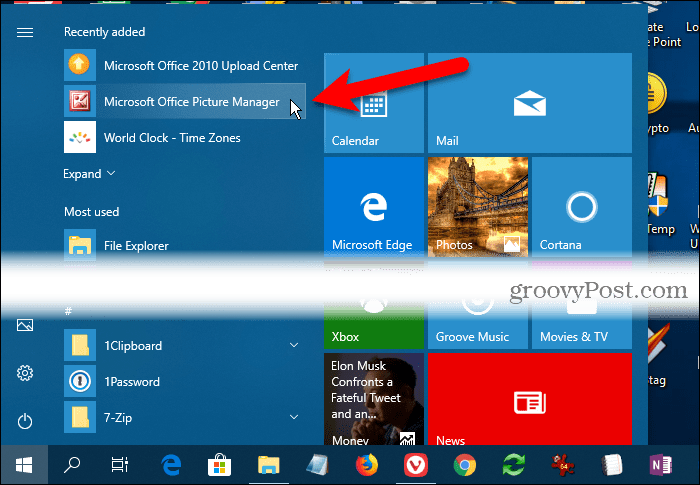
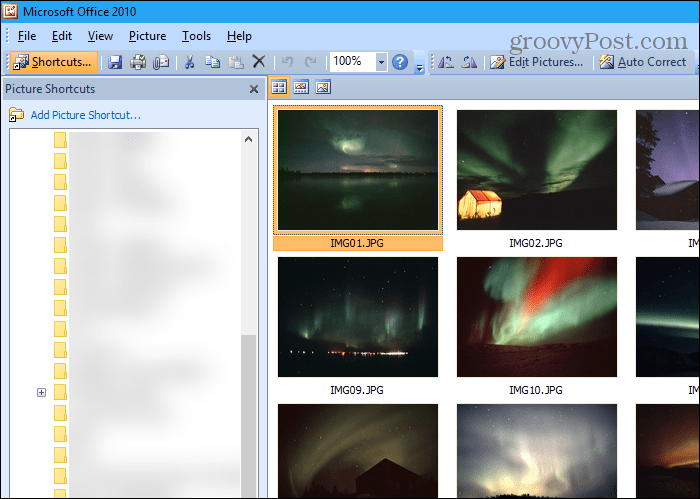

![Как решить проблему «Sims 4 Сим не спит»? [ПРОВЕРЕННЫЕ СПОСОБЫ] Как решить проблему «Sims 4 Сим не спит»? [ПРОВЕРЕННЫЕ СПОСОБЫ]](https://luckytemplates.com/resources1/images2/image-6501-0408151119374.png)


![Исправить Dungeon Siege 2 без указателя мыши [ПРОВЕРЕННЫЕ СПОСОБЫ] Исправить Dungeon Siege 2 без указателя мыши [ПРОВЕРЕННЫЕ СПОСОБЫ]](https://luckytemplates.com/resources1/images2/image-5004-0408151143369.png)

![Ваш компьютер или сеть могут отправлять автоматические запросы [ИСПРАВЛЕНО] Ваш компьютер или сеть могут отправлять автоматические запросы [ИСПРАВЛЕНО]](https://luckytemplates.com/resources1/images2/image-1491-0408150724646.png)
